
Halten und Auf HDD speichern für Druckjobs (PS-Plugin-Treiber)
Führen Sie den Druckvorgang entsprechend den eingerichteten Einstellungen durch.
[Ausgabemethode]: [Druck/Halten], [Halten (ohne RIP)], [Halten], [Drucken/HDD speichern], [Auf HDD speichern]
Wenn [Halten], [Halten (Ohne RIP)] oder [HDD Speich] ausgewählt ist, kann der [Druckmodus] nur auf [Normal] gesetzt werden. Wenn [Druck/Halten] oder [Drucken/auf HDD speichern] ausgewählt ist, kann der [Druckmodus] nur auf [Spool] eingestellt werden.
Klicken Sie auf die Registerkarte [Workflow].
Wählen Sie im Pulldown-Menü [Ausgabemethode] die Option [Druck/Halten], [Halten], [Halten (Ohne RIP)], [Drucken/HDD speichern] oder [Auf HDD speichern].
Wenn Sie einen Druckjob gleichzeitig ausdrucken möchten, während der auf diesem System gehalten oder auf der HDD gespeichert wird, wählen Sie [Druck/Halten] oder [Drucken/auf HDD speichern]. Wählen Sie dann einen Druckmodus im Pulldown-Menü [Druckmodus] aus.
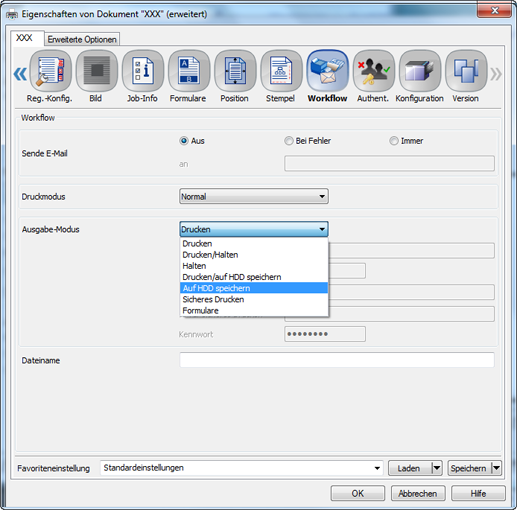
Wenn [Halten (Ohne RIP)] ausgewählt ist, werden Druckjobs ohne RIP-Verarbeitung auf der Festplatte im System gespeichert. Bei einem Druckjob, der große Datenmengen umfasst, wird viel Zeit für die RIP-Verarbeitung benötigt. Diese Funktion ist äußerst nützlich, wenn Sie die Daten nur speichern möchten, bevor zu einem späteren Zeitpunkt die RIP-Verarbeitung vorgenommen wird. Der gespeicherte Job kann mit Job Centro bearbeitet oder gedruckt werden. Eine Seitenbearbeitung oder Anpassung der Tonwertkurve ist für gehaltene Jobs jedoch nicht möglich.
Zum Speichern eines Druckjobs auf der HDD geben Sie den [Ordnernamen] und das [Kennwort] ein, den/das Sie im Bildschirm [ABRUFEN] auf diesem System angegeben haben. Zum Speichern eines Druckjobs in der Box im Ordner geben Sie den [Boxnamen] an. Geben Sie den [Ordnernamen] und das [Kennwort] für [Ausgabe-Modus] ein. Geben Sie bei Bedarf den [Boxnamen] ein.
Geben Sie bei Bedarf unter [Dateiname] einen Dateinamen ein.
Klicken Sie auf [OK], um den Druck zu starten.